وقتی صحبت از نرمافزار بهرهوری اداری به میان میآید، مایکروسافت و Google دو ارائهدهنده غولپیکر هستند. اما یکی از جنبه های پلت فرم آنها که اغلب مورد توجه قرار نمی گیرد، برنامه یادداشت برداری آنها است - Microsoft OneNote یا Google Keep.
در این مقاله، توضیح خواهیم داد که در مقایسه رو به رو Google Keep و OneNote کدام بهتر است.
Google Keep در مقابل OneNote در نگاه
Microsoft OneNote یک برنامه یادداشت برداری نسبتاً گسترده با ویژگی های ویرایش متن قدرتمند است. همچنین از ایجاد و ذخیره نقشهها، جداول و رمزهای عبور پشتیبانی میکند.
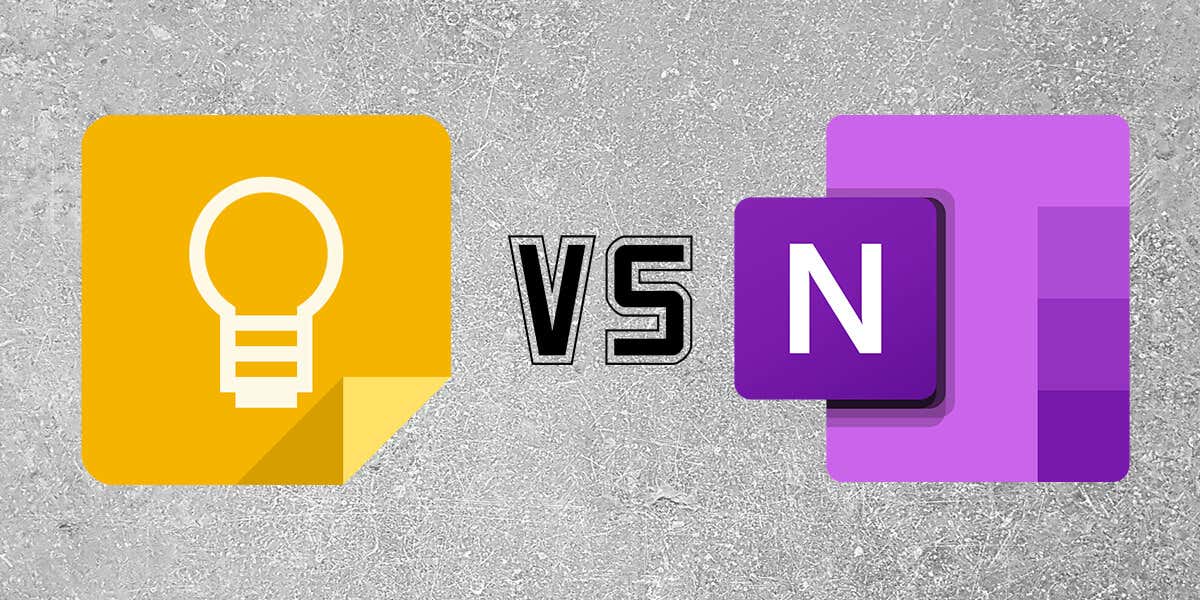
در مقایسه، Google Keep یک برنامه نسبتاً ساده است که به شما امکان میدهد یادداشتها، فهرستهای چک، تصاویر، ضبطهای صوتی و نقاشیهای مبتنی بر متن را ذخیره کنید.
Google Keep در مقابل OneNote: قابلیت دسترسی
Google Keep و OneNote راههای مختلفی برای دسترسی و استفاده از هر برنامه ارائه میدهند.
کاربران میتوانند از طریق:
- به Google Keep دسترسی داشته باشند
کاربران می توانند از طریق:
- به Microsoft OneNote دسترسی داشته باشند
Google Keep در مقابل OneNote: ویژگیها
هر دو Google Keep و Microsoft OneNote از مجموعه ای از ویژگی های یادداشت برداری پشتیبانی می کنند. این چیزی است که می توانید از هر برنامه انتظار داشته باشید:
Google Keep
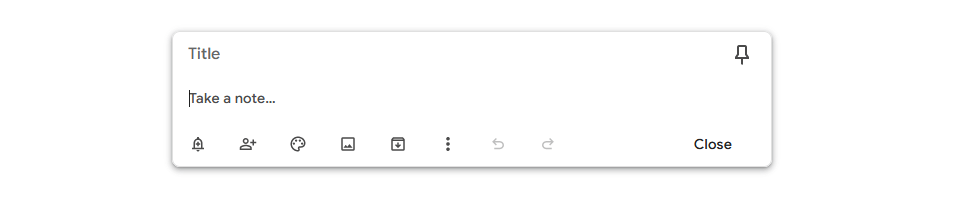
با Google Keep، عملکرد اصلی یادداشت برداری است. برای یادداشت ها، می توانید اضافه کنید:
برنامه تلفن همراه ویژگیها را بیشتر میکند و به شما امکان میدهد عکسهایی بگیرید که مستقیماً در یادداشتهایتان آپلود میشوند. همچنین میتوانید تصاویر، نقاشیها، ضبطها و جعبههای تیک اضافه کنید. این ویژگیها در برنامه مبتنی بر وب در دسترس نیستند.
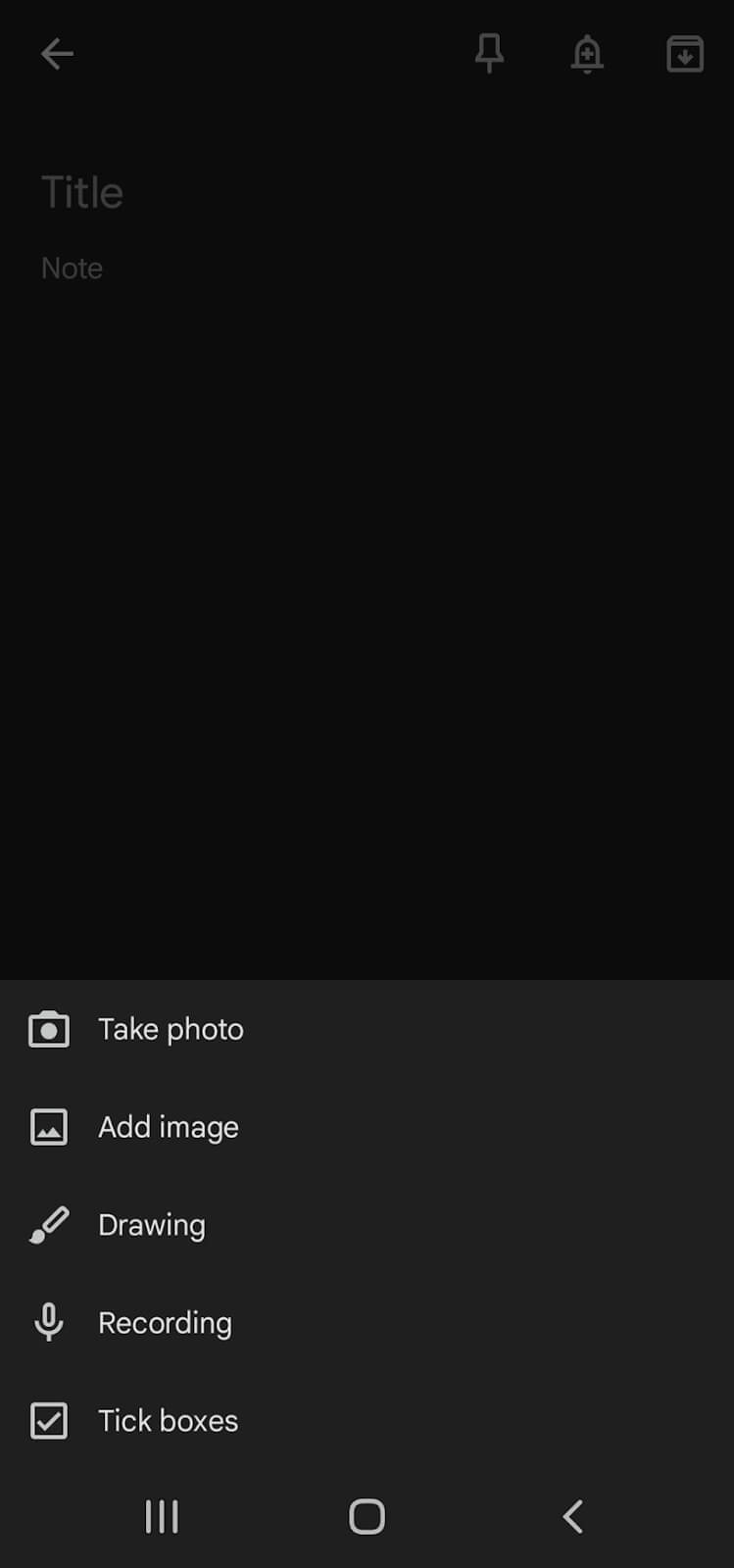
همچنین میتوانید یادداشتها را پین کنید تا در بالای برنامه وب یا تلفن همراه ظاهر شوند.
Microsoft OneNote
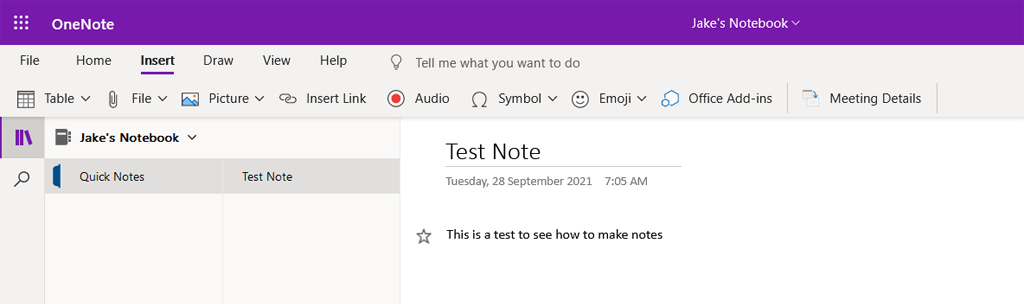
ویژگی های Microsoft OneNote در نسخههای مختلف کم و بیش یکسان هستند. روی هر کدام می توانید اضافه کنید:.
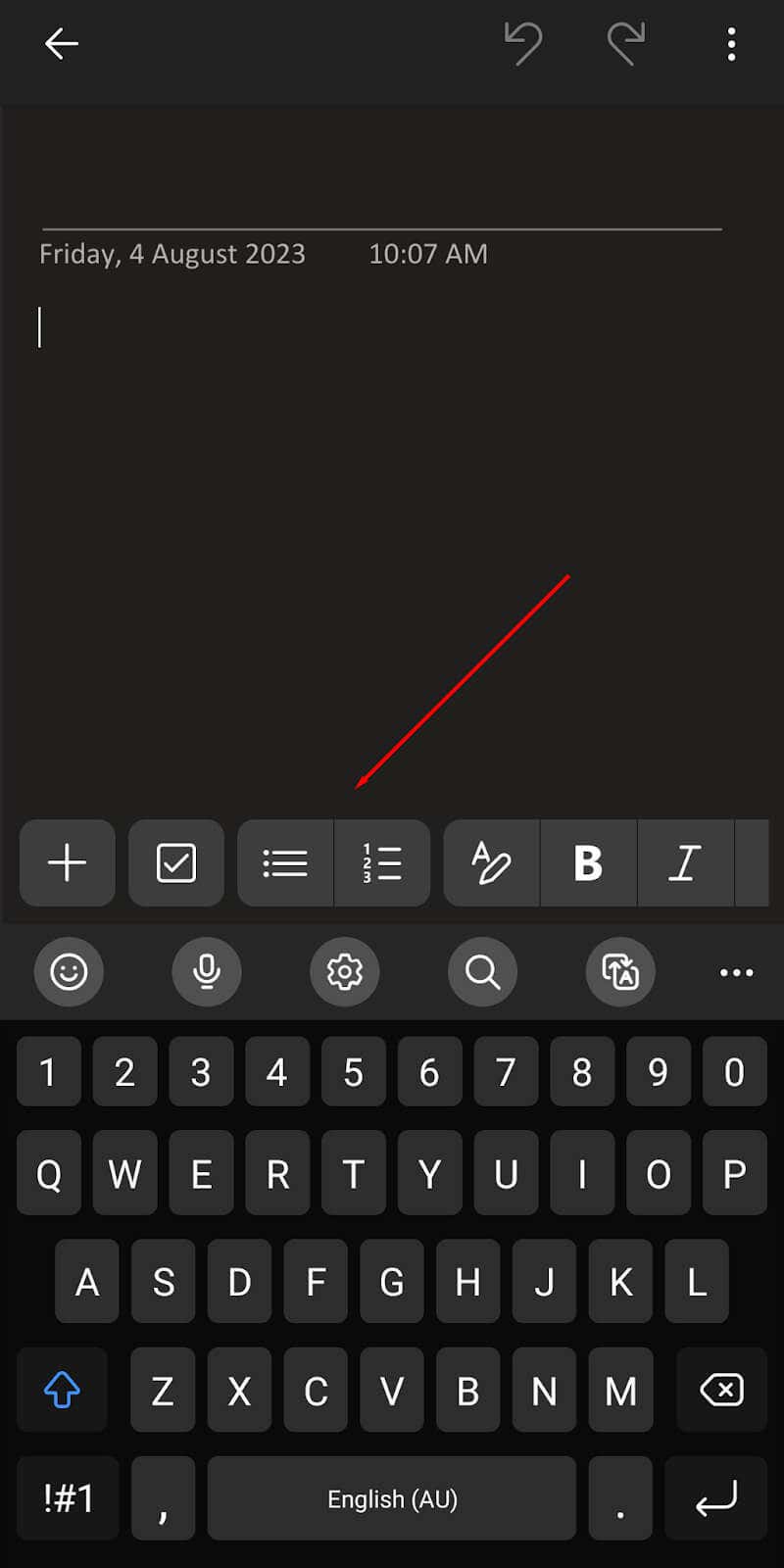
یکی از مزایای پشتیبانی از طراحی در برنامه دسکتاپ این است که در صورت داشتن قلم، اضافه کردن حاشیهنویسی به یادداشتهای جلسه یا نشانهگذاری آسان است.
همچنین میتوانید برنامه Microsoft OneNote را به مجموعه آفیس پیوند دهید تا ویژگیهای آن را یکپارچه کنید یا به اسناد دیگر پیوند دهید.
Google Keep در مقابل OneNote: قابلیت استفادهh2>
هم Keep و هم OneNote برنامههای یادداشت با کاربری آسان و بسیار بصری هستند. برای هر دو، به نظر میرسد که برنامه تلفن همراه بیشترین علاقه را در توسعه دریافت کرده است، و این با میزان قابل استفاده بودن آنها منعکس میشود.
این چیزی است که باید انتظار داشت:
Google Keep
در نسخه وب Google Keep، یادداشتهای دیجیتالی در یک «فید» یا فهرست ظاهر میشوند و جدیدترین یادداشت ایجاد شده در بالای آن قرار دارد. برای افزودن یک یادداشت، کافی است بخش یادداشت برداری…را انتخاب کنید و شروع به تایپ کنید.
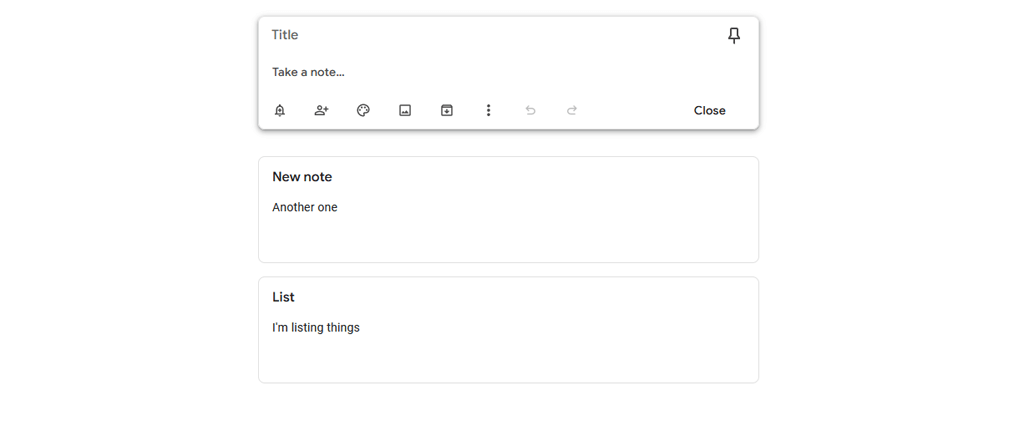 یادداشتهای
یادداشتهای
Google Keep در برنامه تلفن همراه در نوعی صفحه اول ظاهر میشوند و جدیدترین یادداشت در گوشه بالا سمت چپ ظاهر میشود. میتوانید با انتخاب نماد «+» در گوشه پایین سمت راست، یادداشت اضافه کنید. همچنین میتوانید با انتخاب نماد مربوطه در پایین صفحه، اشکال دیگری از رسانه اضافه کنید.
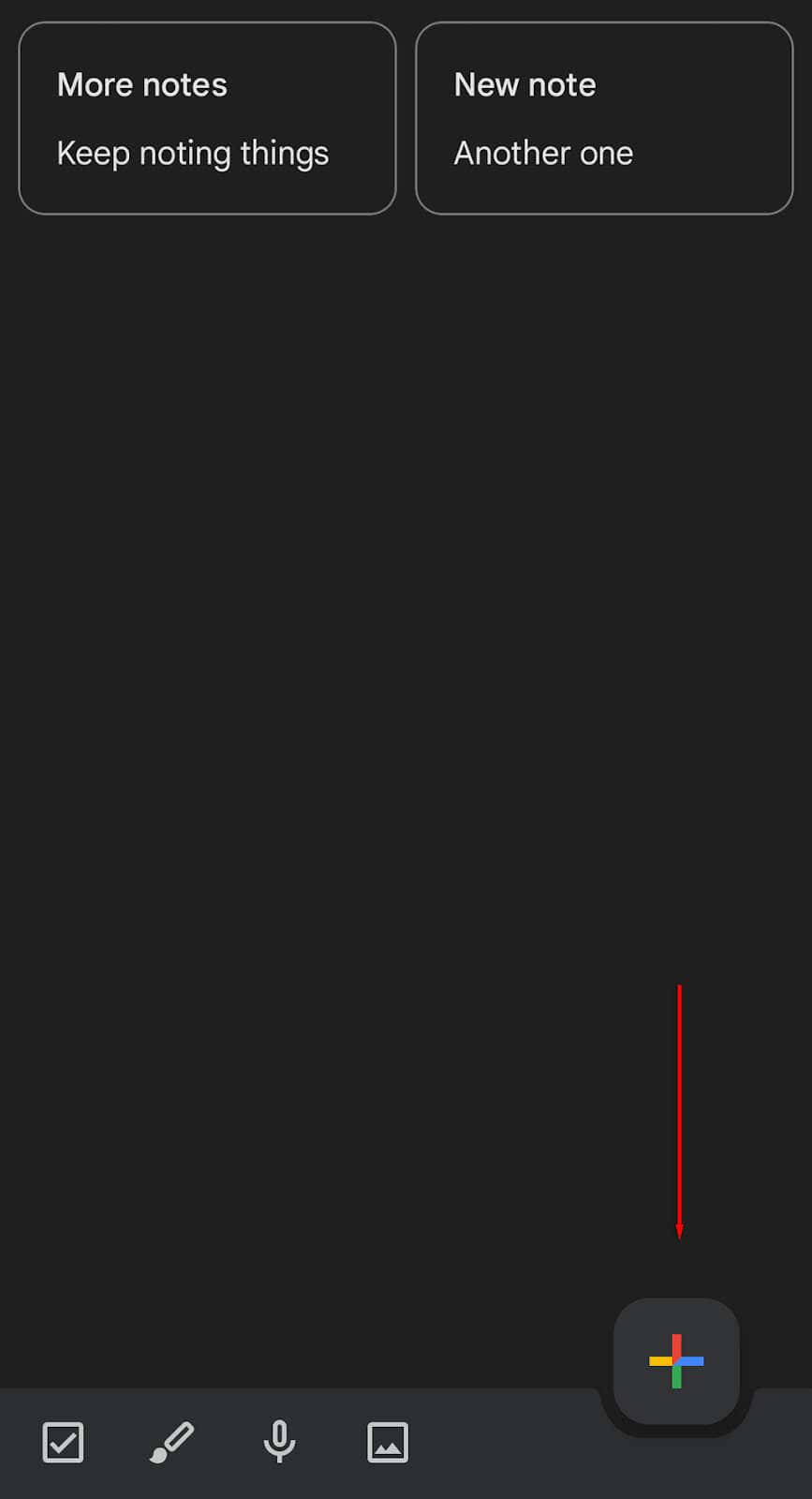
برای سازماندهی یادداشتهای خود، میتوانید برچسبهایی اضافه کنید. سپس، از نوار کناری Keep، میتوانید آن برچسب را انتخاب کنید تا فقط یادداشتهای آن دسته را ببینید. همچنین میتوان پسزمینههای رنگی را اضافه کرد تا به راحتی متوجه شوید که یادداشتهای شما در چه دستهای قرار دارند. Google Keep همچنین به شما امکان می دهد برای دسترسی آسان، یادداشتی را در بالای صفحه سنجاق کنید.
در اینجا چند ویژگی اضافی وجود دارد:
Microsoft OneNote
OneNote تقریباً مانند Google Keep کار می کند. یک تفاوت این است که به صورت نوت بوک سازماندهی شده است و هر یادداشت جداگانه مانند یک صفحه در کتاب عمل می کند. در برنامه های وب و دسکتاپ، ابتدا انتخاب می کنید که کدام نوت بوک را می خواهید وارد کنید. پس از ورود، میتوانید یادداشتها را اضافه و ویرایش کنید، برچسبها اضافه کنید و دفترچه یادداشت خود را هر طور که مناسب میدانید سفارشی کنید..
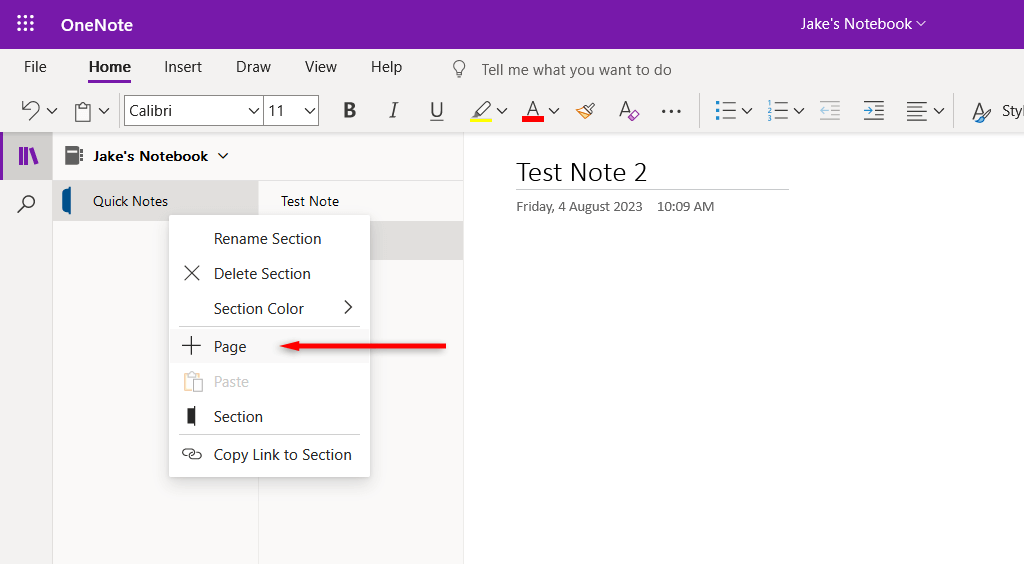
برنامه دسکتاپ یادداشت ها را در قالب لیست در سمت چپ پنجره نمایش می دهد. یادداشت، هنگامی که باز می شود، در پنجره ای ظاهر می شود که قسمت زیادی از صفحه را اشغال می کند. ویژگیهای قالببندی متن مانند سایر برنامههای مایکروسافت مانند Microsoft Word کار میکنند.
برنامه تلفن همراه کمی متفاوت است (و بیشتر شبیه به Google Keep) است و همه یادداشتها را در نوعی «صفحه اول» نمایش میدهد. در بالای صفحه، در صورت نیاز می توانید نوت بوک های دیگر خود را انتخاب کنید. با انتخاب نماد "+" در گوشه سمت راست پایین صفحه، به راحتی می توان یک یادداشت جدید اضافه کرد.
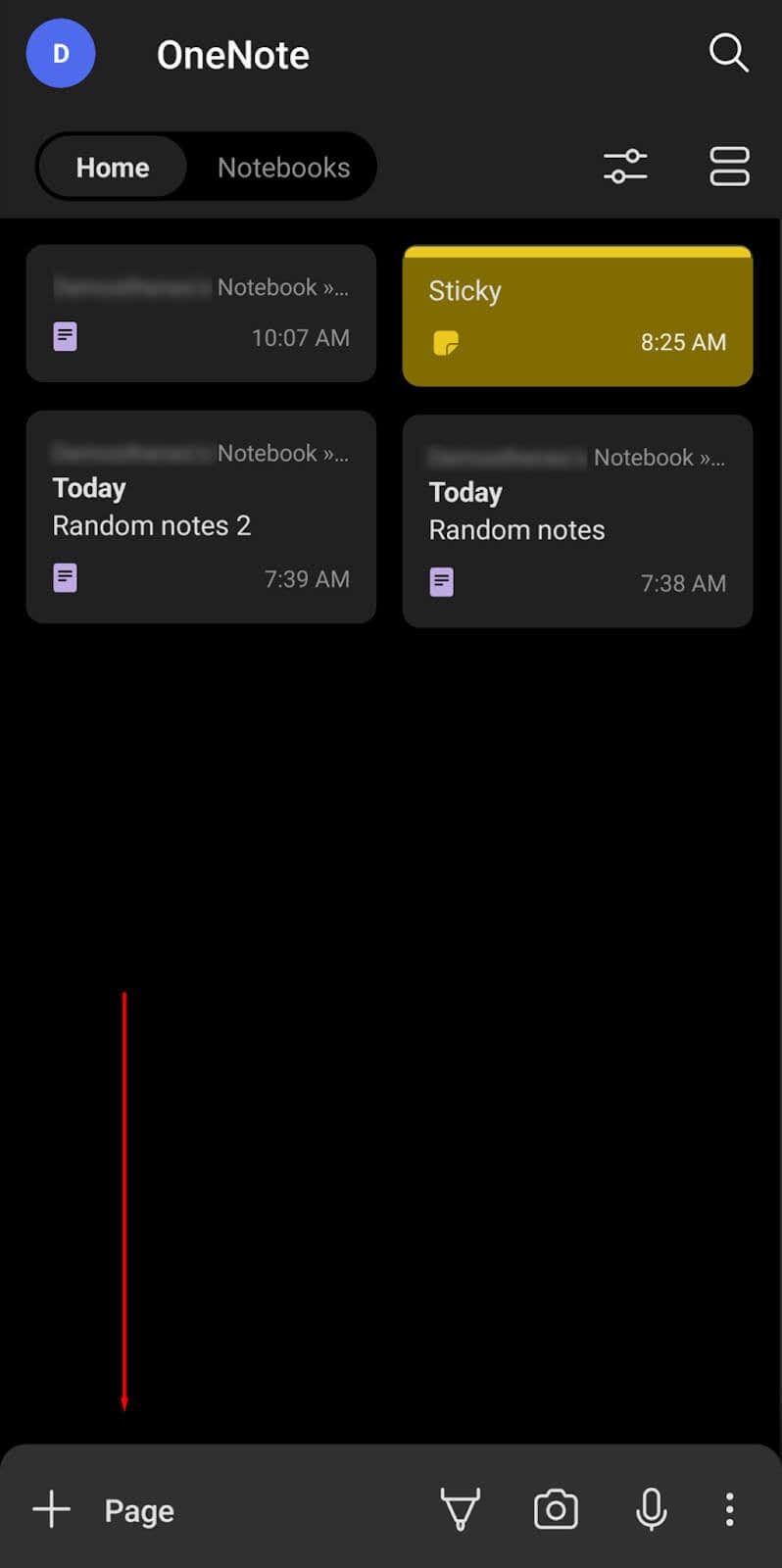
برای سازماندهی یادداشتها در Microsoft OneNote، باید آنها را به مکانهای مختلف در نوت بوک خود منتقل کنید. می توانید دفترچه یادداشت خود را به بخش هایی (که مانند فصل عمل می کنند) جدا کنید، اما این کار کمی زمان می برد و به سادگی اضافه کردن یک برچسب نیست. اینجا مکانی است که Google Keep واقعاً بر OneNote میدرخشد و سازماندهی بسیار آسانتر میشود.
در اینجا چند ویژگی اضافی وجود دارد:
Google Keep در مقابل Microsoft OneNote: همکاری
Google Keep و Microsoft OneNote با همکاری کمی متفاوت برخورد می کنند. نحوه کار آنها به این صورت است:
هر دوی این رویکردها به خوبی کار میکنند، اما Microsoft OneNote ممکن است برای تیمهای بزرگتر یا پروژههایی که به چندین قطار فکری همزمان نیاز دارند، بهتر باشد.
Google Keep در مقابل. Microsoft OneNote: قیمت گذاری
Google Keep برای استفاده کاملاً رایگان و بدون اشتراک ممتاز است. شما فقط به یک حساب کاربری گوگل نیاز دارید. اگر از آن برای کار استفاده میکنید، ممکن است نیاز به افزایش فضای ذخیرهسازی در سرورهای Google داشته باشید (مخصوصاً اگر از سایر برنامههای فضای کاری مانند Google Drive، جیمیل و غیره استفاده میکنید)..
برنامه Microsoft OneNote یک نسخه رایگان دارد که میتوانید در نسخههای مرورگر و موبایل از آن استفاده کنید. با این حال، برای دسترسی به همه ویژگیهای آن (از جمله ادغام با سایر ابزارهای مایکروسافت و فضای اضافی OneDrive)، باید اشتراک Microsoft 365 را خریداری کنید.
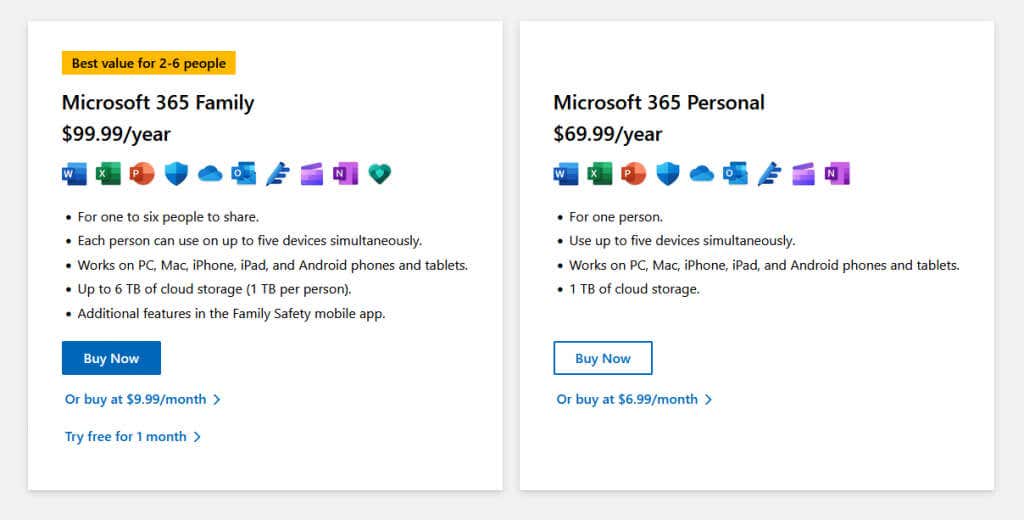
کدامیک بهتر است: Google Keep یا Microsoft OneNote؟
در پایان، هر برنامه یادداشت برداری نقاط قوت و ضعف خود را دارد.
اگر به دنبال یک برنامه یادداشت برداری اولیه هستید که سهولت استفاده را در اولویت قرار دهد، با Google Keep همراه باشید. این یک افزودنی عالی به Google Workspace است و همه ویژگیهایی را دارد که برای ایجاد فهرست کارها، فهرستهای خرید و یادداشتهای اولیه نیاز دارید.
اگر به ابزاری برای یادداشت برداری نیاز دارید که کمی از نظر ویژگی های سنگین تر باشد، با Microsoft OneNote همراه باشید. قابلیتهای همکاری و ادغام آن با برنامههای مایکروسافت آفیس، و همچنین عملکردهای اضافی یادداشتبرداری به این معنی است که هم برای کار و هم برای استفاده خصوصی عالی است..